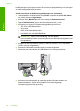User manual
Table Of Contents
- Innehåll
- HP Deskjet F735 All‑in‑One Hjälp
- HP All‑in‑One översikt
- Söka mer information
- Hur gör jag?
- Anslutningsinformation
- Fylla på original och papper
- Skriva ut från datorn
- Skriva ut från ett program
- Göra HP All‑in‑One till standardskrivare
- Ändra inställningarna för den aktuella utskriften
- Ändra standardinställningarna för utskrift
- Kortkommandon för utskrifter
- Specialutskrifter
- Skriva ut en ramlös bild
- Skriva ut ett foto på vanligt papper
- Skriva ut ett foto på fotopapper
- Skriva ut med maximal dpi
- Skriva ut på båda sidor av papperet
- Skriva ut ett flersidigt dokument som ett häfte
- Skriv ut flera sidor på ett ark
- Skriva ut ett flersidigt dokument i omvänd ordning
- Spegelvända en bild för transfertryck
- Skriva ut på OH-film
- Skriva ut en grupp adresser på etiketter och kuvert
- Skriva ut en affisch
- Skriva ut en webbsida
- Stoppa ett utskriftsjobb
- Fortsätta en utskrift
- Använda kopieringsfunktionerna
- Använda skanningsfunktionerna
- Underhålla HP All‑in‑One
- Rengöra HP All‑in‑One
- Skriva ut en självtestrapport
- Använda bläckpatroner
- Handla bläcktillbehör
- Felsökning
- Visa Viktigt-filen
- Installationsfelsökning
- Papperstrassel
- Felsökning av bläckpatronerna
- Felsökning av utskriftskvaliteten
- Felaktiga, oexakta eller blödande färger
- Bläcket fyller inte fullständigt i texten eller bilderna
- Utskriften har ett horisontellt fält nära sidans underkant på en ramlös (utfallande) utskrift
- Utskrifterna har horisonella strimmor eller linjer
- Utskrifterna är bleka eller har svaga färger
- Utskrifterna blir suddiga eller oskarpa
- Utskrifterna är sneda eller skeva
- Bläckstrimmor på baksidan av papperet
- Papperet matas inte in från inmatningsfacket
- Textens kanter är hackiga
- Felsökning ‐ utskrift
- Felsökning ‐ kopiering
- Felsökning ‐ skanning
- Fel
- HP:s garanti och support
- Teknisk information
- Index
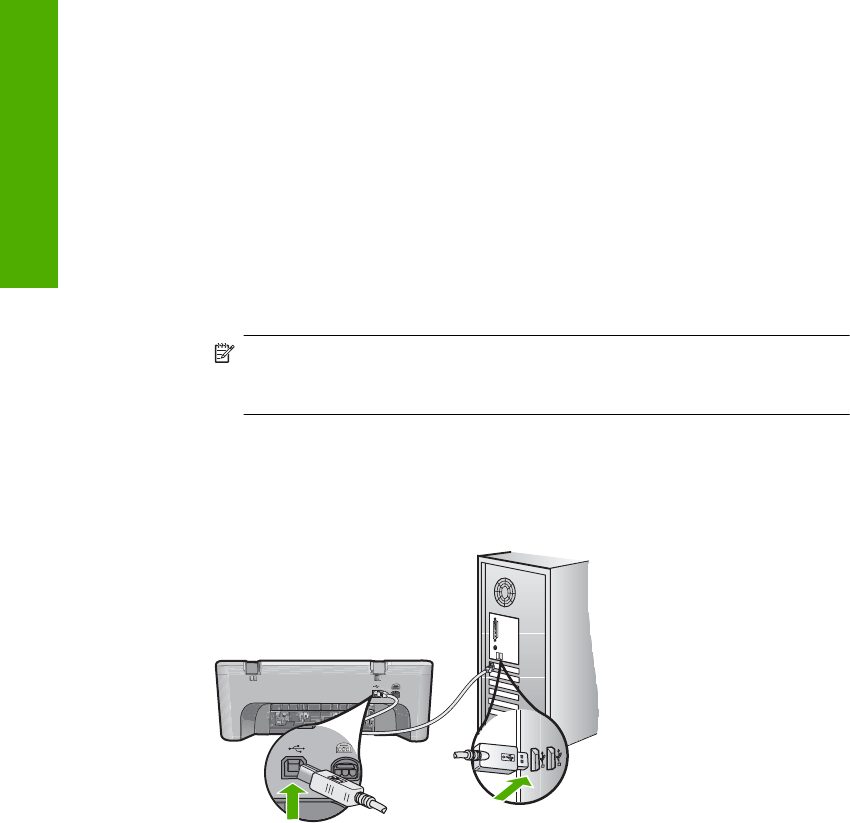
handskakningen inte fungerar mellan HP-enhetens kretsuppsättning och vissa typer
av USB-kretsuppsättningar på datorn.
Så här kontrollerar du USB-kretsuppsättningen och -kontrollern
1. I aktivitetsfältet i Windows klickar du på Start, högerklickar på Den här datorn
och klickar sedan på Egenskaper.
2. Klicka på fliken Maskinvara och klicka sedan på Enhetshanteraren.
3. Öppna USB-kontroller genom att klicka på plustecknet (+) intill.
4. Kontrollera om någon av följande kretsuppsättningar står med:
• SIS 7001 USB-värdkontroller
• ALI-kretsar
• NEC universella värdkontroller
• Intel 82801 AA, Intel 82801BA/BAM
Anmärkning Listan är inte fullständig. Om det uppstår
kommunikationsproblem vid skanningen ska du vidta följande åtgärder för att
lösa problemet.
5. Koppla från alla USB-enheter (skrivare, skannrar, kameror, osv.) från datorn,
förutom mus och tangentbord.
6. Återanslut USB-kabeln till USB-porten på enhetens baksida.
7. Återanslut den andra änden på USB-kabeln till en USB-port på datorn.
8. Kontrollera att strömsladden är ordentligt ansluten till både enheten och
nätströmsadaptern. Anslut strömsladden till ett jordat vägguttag,
överspänningsskydd eller grenuttag.
Kapitel 12
152 Felsökning
Felsökning